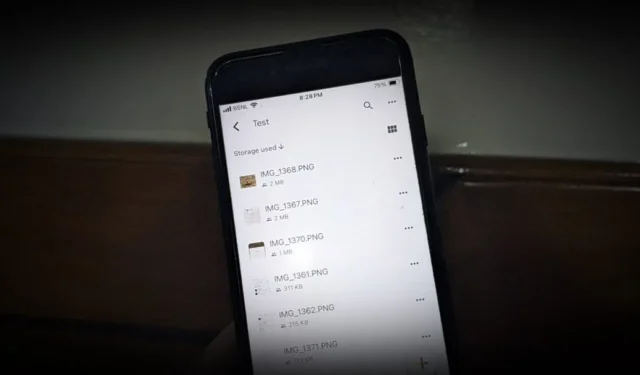
Baixar vários arquivos de mídia do Google Drive não é mais complicado. Com uma atualização recente, você pode selecionar e salvar nativamente várias fotos e vídeos do Google Drive no aplicativo Fotos do seu iPhone. Também existe uma solução alternativa se isso não funcionar.
Método 1: baixar mídia diretamente do Google Drive
Anteriormente, o aplicativo Drive no iPhone não permitia o download de vários arquivos de uma vez. No entanto, uma atualização recente mudou isso.
Veja como fazer: Abra o aplicativo Google Drive e vá até a pasta que contém suas fotos e vídeos. Toque e segure para selecionar vários arquivos que deseja salvar, toque nos três pontos e escolha Baixar .


Os arquivos selecionados serão baixados e exibidos no aplicativo Fotos do seu iPhone.
Método 2: salvar fotos e vídeos do Drive usando o aplicativo Arquivos
Ao baixar centenas de fotos e vídeos de uma só vez, o aplicativo Drive pode pausar devido às limitações do iOS e pode ser necessário manter a tela ligada o tempo todo para que o download seja concluído. Para uma experiência mais tranquila, tente salvá-los diretamente no aplicativo Arquivos do seu iPhone. Não há necessidade de manter a tela ligada.
1. Abra o aplicativo Arquivos no seu iPhone. Toque em Navegar no canto inferior direito e toque em Navegar novamente. Toque em Drive e ative-o, se ainda não estiver. Por fim, navegue até a pasta onde suas fotos e vídeos estão armazenados.


2. Toque em três pontos > Selecionar e escolha todas as fotos e vídeos que deseja salvar.
3. Toque no ícone Compartilhar no canto inferior esquerdo e escolha Salvar imagens ou Salvar vídeos .


Dentro de algum tempo, as fotos e vídeos do Drive serão baixados e refletidos no aplicativo Fotos do seu iPhone.
- Se você não conseguir encontrar o Google Drive no aplicativo Arquivos: toque nos três pontos no canto superior direito, selecione Editar e ative o botão de alternância ao lado de Drive .
- Se a opção Salvar foto não aparecer: tente fechar o aplicativo Arquivos à força e reabri-lo ou reinicie o iPhone. Às vezes, abrir a foto ou vídeo diretamente também pode fazer a opção aparecer.
- Se nada acontecer depois de tocar em Salvar: verifique sua conexão com a Internet. Conecte-se ao Wi-Fi, se possível.
Se nada funcionar
Se tiver problemas para fazer download do aplicativo Google Drive ou Arquivos, você também pode fazer download em massa de arquivos de mídia do site do Google Drive. No entanto, eles não aparecerão no aplicativo Fotos por padrão – você terá que salvá-los manualmente.
De qualquer forma, agora você conhece duas maneiras de salvar várias fotos do Google Drive no seu iPhone. Antes de ir, saiba como liberar espaço no Google Drive.




Deixe um comentário